Všichni se shodneme na tom, že prezentace tu jsou už docela dlouho. Ve skutečnosti byl první prezentační program spuštěn již v 1987 a byl k dispozici pouze v počítačích Mac. Později jej získal Microsoft a přejmenoval jej na Microsoft Powerpoint. Prezentace jsou dnes všude, ať už ve vzdělávacích institucích, firmách, organizacích a na mnoha dalších místech. Jak jsme se v průběhu let vyvíjeli, význam videa také začal rychle růst, což nyní vedlo k tomu, že prezentace nabyly nového formátu, kterým je Videoprezentace .
V tomto blogu se podíváme na vše, co potřebujete vědět o videoprezentacích od definice až po příklady, šablony a nejlepšího tvůrce prezentačních videí pro vytváření videoprezentací.
V tomto konečném průvodci prezentačním video se budeme zabývat tímto:
- Co je to videoprezentace?
- Proč jsou videoprezentace stále oblíbenější a efektivnější
- Statistiky videoprezentací
- Typy videoprezentací
- Co je to tvůrce videoprezentací
- Šablona videoprezentace
- Jak vytvořit videoprezentaci v PowerPointu
- Jak vytvořit personalizovanou videoprezentaci
- Nápady na videoprezentace
- Tipy pro videoprezentace
- Tipy pro prezentaci videa v PowerPointu
- Nejlepší tvůrce videoprezentací/software
Co je to video prezentace?
Videoprezentace lze definovat jako video, ve kterém je použito více snímků spolu se zvukem, video vyprávění spolu s animací, obrázky ke sdělování určitých specifických informací s publikem poutavým způsobem.
Proč je video prezentace stále oblíbenější?
I po vynaložení velkého úsilí na statické prezentace, aby byly interaktivní a poutavé, vždy vyvstal problém, že statické prezentace jsou zdlouhavé a ve většině případů nudné, protože neuchvátí pozornost publika. Abychom vám poskytli perspektivu, 79 % publika považuje většinu prezentací za nudné.
Tento konkrétní problém je vyřešen použitím video prezentací, protože velikost trvání video prezentace se drasticky sníží. Videoprezentace se navíc snadno používají. Diváci jej mohou sledovat svým tempem a nevyžaduje to, aby všechny zúčastněné strany byly přítomny na fyzickém nebo virtuálním místě současně.
Prezentace, videa, statistiky a čísla videoprezentací
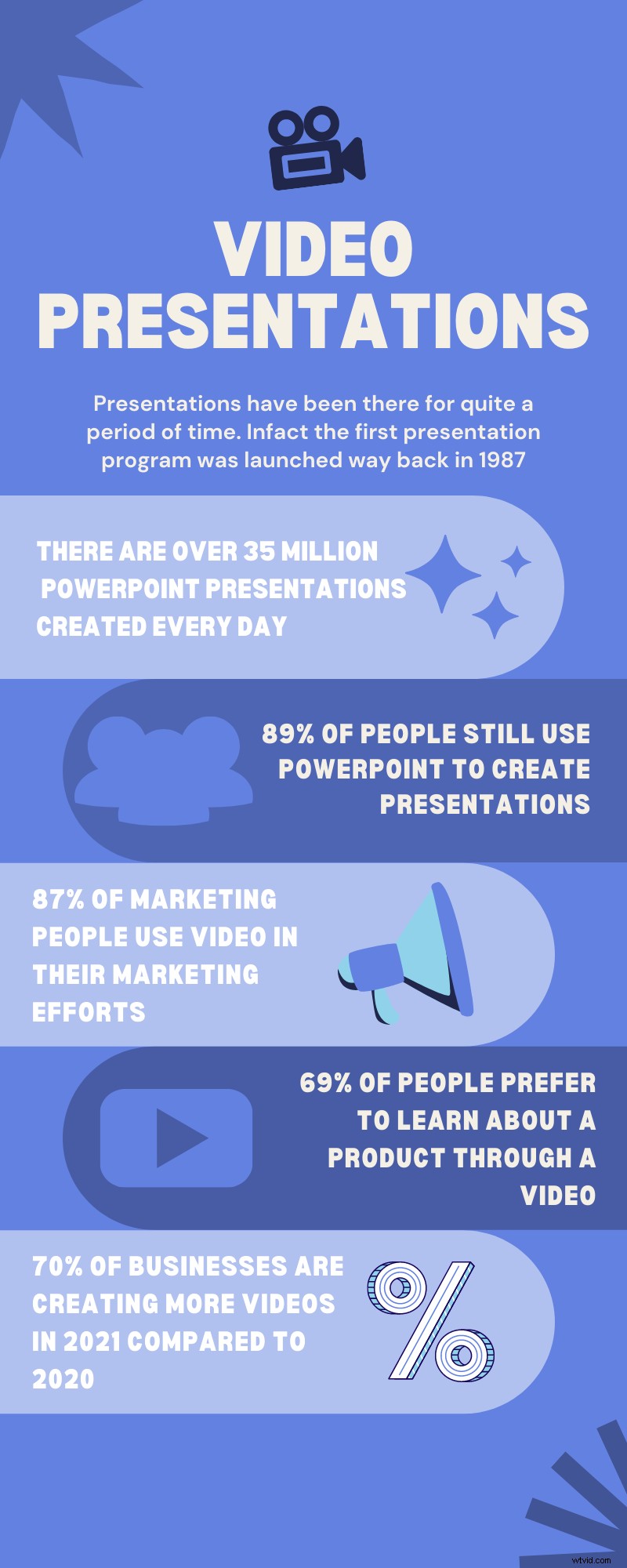
- Existuje více než 35 milionů prezentací v PowerPointu vytvořené každý den a prezentované publiku 500 milionů lidé.
- 89 % lidí stále používají PowerPoint k vytváření prezentací, z nichž 43 % tvrdí, že nemají alternativu.
- 87 % lidí z marketingu používat video ve svém marketingovém úsilí.
- 78 % lidí konzumujte videa online za týden, přičemž 55 % videí spotřebuje každý den.
- 70 % podniků vytváří v roce 2021 více videí než v roce 2020.
- 69 % lidí raději se o produktu dozvíte prostřednictvím videa.
- Většina lidí ukončí prezentaci v PowerPointu po 10 minutách.
Různé typy videoprezentací
Prezentační videa se nyní používají pro různé případy použití v různých oblastech. Zde je seznam sedmi různých typů videoprezentací.

1. Prodejní prezentační videa
Prodejní videoprezentace nebo video prospektování zahrnuje obchodníky, kteří poskytují rychlý přehled toho, co společnost a produkt může nabídnout svým potenciálním zákazníkům. Dalším typem prodejního prezentačního videa jsou také prezentační videa pro podporu prodeje vytvořená marketingovými týmy s cílem zlepšit dovednosti prodejců pro lepší prodej.
2. Výuková prezentační videa
Vzdělávací prezentační videa zahrnují přednášky a kurzy vyučované učiteli v živé osobní nebo virtuální třídě, které jsou poté převedeny na videolekce, které lze kdykoli zpřístupnit.
3. Prezentační videa na školení a rozvoj zaměstnanců
Prezentační videa na školení a rozvoj zaměstnanců jsou nezbytnou součástí toho, aby se nový zaměstnanec proškolil a zvykl si na zavedený systém. Prezentace školení, která je k dispozici ve formě videa, pomáhá komukoli získat přístup k nim bez jakékoli závislosti, což umožňuje lepší produktivitu.
4. Videa s prezentací o obchodním plánování a recenzích
Firemní prezentace – plánování, kontrola a analýza výkonu – to vše může být nudné a časově náročné. Jejich provedení jako video verze pomáhá při získávání klíčových informací pro všechny zúčastněné strany.
5. Prezentační videa Fundraising a Company Pitch
Generální ředitelé a zakladatelé hledají financování rizikového kapitálu, aby svou společnost dostali na velkou scénu. Skvělé prezentační video prodávající nabídku základní hodnoty společnosti a růstu projektu v nadcházejících letech pomůže upoutat pohledy investorů a získat potřebné finanční prostředky.
6. Vysvětlení použití produktu a prezentační videa
Noví zákazníci obecně vyžadují pokyny pro registraci, které zahrnují návody a prezentace s postupy. Videa o tomtéž umožňují uživatelům podívat se na ně a naučit se používat produkt svým vlastním tempem, aniž by byli ohromeni.
7. Prezentační videa pro nábor zaměstnanců a orientaci
Nyní, když k onboardingu zaměstnanců dochází virtuálně, jsou velmi důležitá prezentační videa pro zaměstnance. Zaměstnanci lépe a klidněji porozumí firemní kultuře, směrnicím, rolím a povinnostem prostřednictvím prezentačních videí.
8. Propagační a marketingová prezentační videa
Prezentace na propagaci produktu jsou často využívány marketingovými týmy v různých oblastech a virtuálních akcích. Pro propagaci produktů se hodí video prezentace, zejména animovaná video prezentace.
Společným trendem u všech těchto různých typů prezentačních videí je, že všechna nejsou pouze jednorázovým záznamem a použitím, ale lze je také použít vícekrát, což snižuje požadavky na zdroje pro všechny výše uvedené případy použití.
☛ Bonusové čtení:Průvodce krok za krokem Jak nahrát prezentaci Google SlidesCo je to Video Presentation Maker?
Tvůrce videoprezentací nebo software pro videoprezentace je aplikace, která vám umožňuje vytvářet prezentační videa pomocí existujících prezentačních snímků nebo vytvořením nových prezentačních snímků a jejich převedením na videa.
Existují dva typy softwaru pro videoprezentace . Jedna, která vám umožní nahrávat existující prezentace na obrazovce, a druhá, která vám umožní vytvářet prezentace pomocí existujících šablon, které si uživatelé mohou přizpůsobit přidáním hlasu, videí, obrázků, postav, animací atd.
Jak vytvořit videoprezentaci pomocí powerpointu?
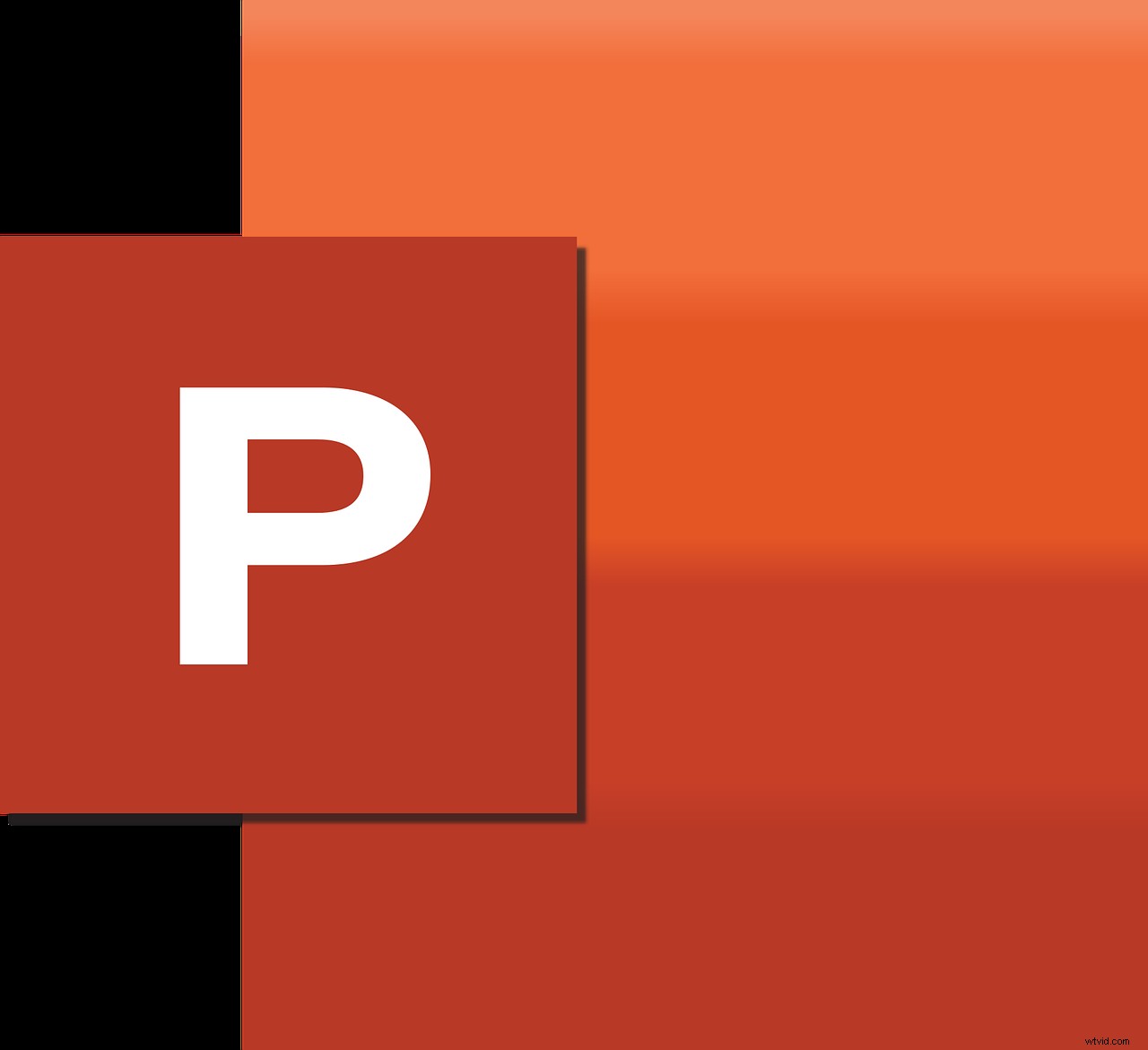
Powerpoint, který je nejpoužívanějším prezentačním softwarem pro vytváření prezentací, se podíváme na to, jak vytvořit video prezentaci pomocí PowerPointu. Existuje několik způsobů, jak můžete ze své prezentace vytvořit video, a to samé jsme uvedli níže.
Různé způsoby uložení powerpointové prezentace jako videa
- Přímé uložení souboru Powerpoint jako videoprezentace
- Použití záznamu obrazovky pro záznam prezentace v režimu prezentace
- Použití záznamníku obrazovky k záznamu prezentace v režimu prezentace s překrytím webovou kamerou
Jak uložit powerpointovou prezentaci jako video
Metoda jedna:
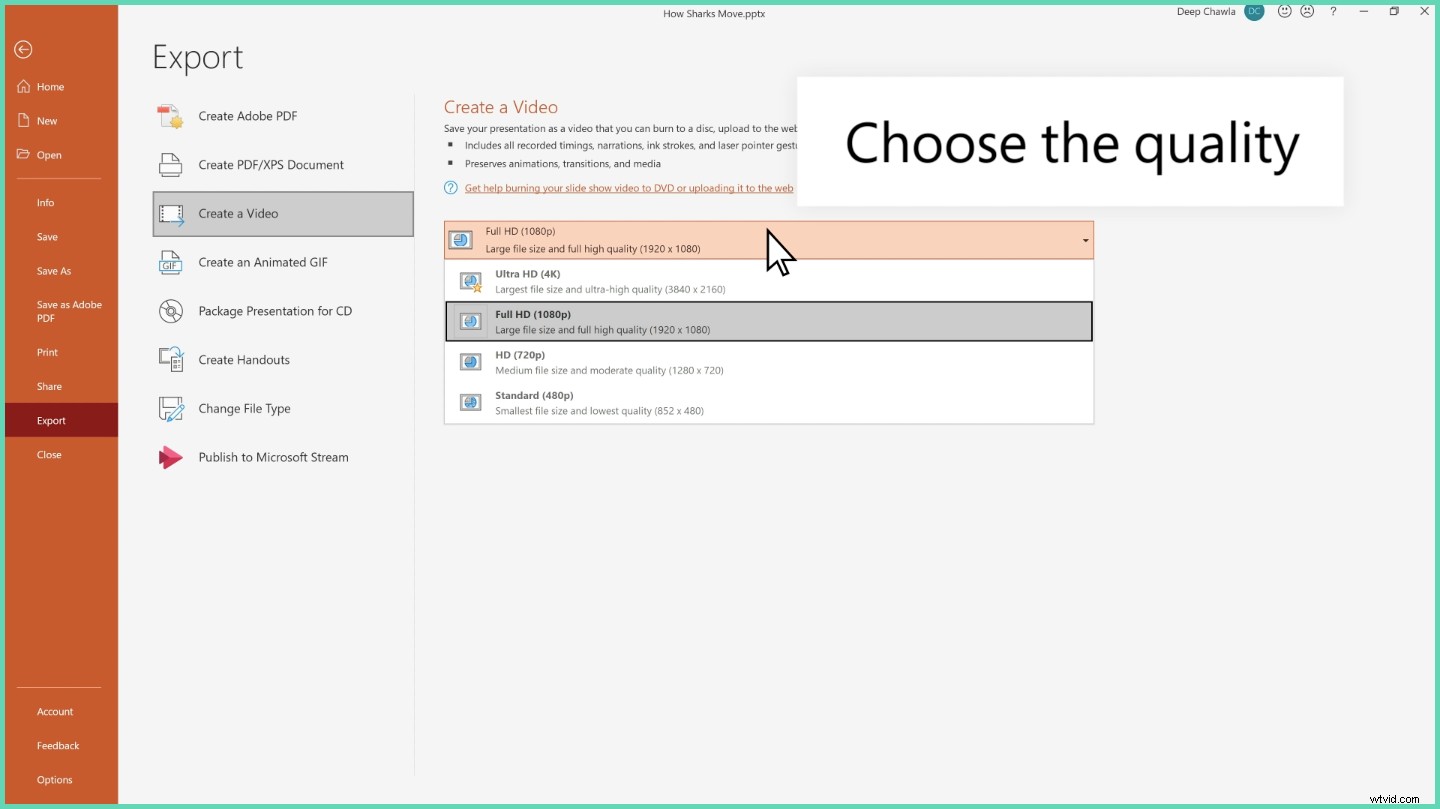
Microsoft vám umožňuje přímo uložit prezentaci PowerPoint jako video. Až budete s prezentací hotovi, budete muset vybrat> Soubor> Exportovat> Video . Můžete se také rozhodnout jej uložit v kvalitě videa dle vašeho výběru, která se pohybuje od 4K HD do 480P. Pamatujte však, že videa se nenahrávají do cloudu, takže čím lepší rozlišení zvolíte, tím větší bude velikost videa. Výchozí formát videa bude MP4 nebo WMV.
Málo Co byste měli vědět při ukládání prezentací PowerPoint pomocí této metody:
- Uživatelé si mohou vybrat čas strávený na každém snímku. Ve výchozím nastavení bude čas strávený na každém snímku pět sekund. Pokud má tedy vaše video 20 snímků a zvolíte výchozích pět sekund na snímek, bude mít prezentační video PowerPoint 100 sekund.
- Případně můžete zvolit ruční časování snímku, pokud máte pocit, že potřebujete vyprávět více/méně v několika konkrétních snímcích.
- Můžete se rozhodnout přidat vyprávění, zvuk, poznámky na obrazovce, vymazat anotace a také nahrávat webovou kameru. Záznam z webové kamery je však dostupný pouze v Office 365.
- Můžete jej také nahrát do streamů společnosti Microsoft pro rychlý přístup ve vaší organizaci.
Druhá metoda:
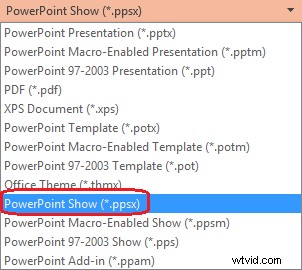
Případně můžete prezentaci uložit ve formátu PowerPoint Show (.ppsx) . Tím se přímo otevře prezentace ve formátu prezentace pro diváky.
Použití záznamníku obrazovky k záznamu prezentace v režimu prezentace
Přestože Powerpoint umožňuje nahrávat prezentace s vyprávěním a v některých verzích dokonce i s videem, je to poměrně složitý proces, který vyžaduje spoustu času a úsilí. Zde jsou užitečné nástroje pro nahrávání obrazovky PowerPoint. Záznamníky PowerPoint vám umožňují rychle a snadno zaznamenat vaši prezentaci, upravit ji podle vašich očekávání a sdílet ji s ostatními.
Zde je seznam Nejlepších rekordérů obrazovky PowerPoint abyste si vybrali ten nejlepší nástroj.
Jedním z nejlepších záznamů obrazovky PowerPoint je Vmaker protože je zcela zdarma nahrávat neomezený počet nahrávek a je dodáván bez jakýchkoli vodoznaků. Pojďme se podívat, jak nahrávat prezentace v PowerPointu pomocí Vmaker.

Zde je krok za krokem průvodce, jak na obrazovce nahrávat prezentace PowerPoint se zvukem
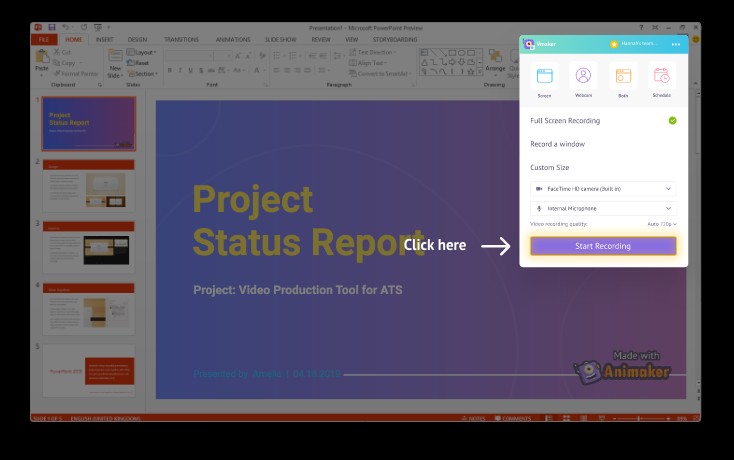
- Krok jedna: Zaregistrujte se nebo se přihlaste do Vmaker a nainstalujte si rozšíření pro Chrome nebo aplikaci pro Mac
- Krok 2: Otevřete prezentaci PowerPoint, kterou chcete zaznamenat.
- Krok 3:Spusťte aplikaci Vmaker nebo rozšíření pro Chrome.
- Krok 4:Vyberte režim nahrávání obrazovky se zapnutým zvukem a kliknutím na spustit nahrávání začněte nahrávat prezentaci.
- Krok 5:Přidejte zvuk prostřednictvím vyprávění, přidejte poznámky na obrazovku, ztlumte/zapněte mikrofon, pozastavte/obnovte nahrávání, jak si přejete.
- Krok šest:Kliknutím na dokončit nahrávání dokončíte nahrávání obrazovky aplikace PowerPoint.
- Krok sedm: Video se nahraje do cloudu během několika sekund bez ohledu na velikost videa. Poté jej můžete upravit, doladit a poté sdílet.
Přidání živého videa z webové kamery do prezentace v PowerPointu je také jednodušší prostřednictvím Vmaker.
☛ Bonusové čtení:Průvodce krok za krokem Jak vytvořit video životopis (s tipy pro profesionály)Průvodce krok za krokem, jak nahrát video při prezentaci PowerPoint
Kroky a postup jsou v podstatě stejné, liší se pouze režim.
- Krok jedna: Zaregistrujte se nebo se přihlaste do Vmaker a nainstalujte si aplikaci pro Mac
- Krok 2: Otevřete prezentaci PowerPoint, kterou chcete zaznamenat.
- Krok 3:Spusťte aplikaci Vmaker nebo rozšíření pro Chrome.
- Krok 4:Vyberte režim nahrávání obrazovky a webové kamery se zapnutým zvukem a kliknutím na spustit nahrávání začněte nahrávat prezentaci.
- Krok 5:Přidejte zvuk prostřednictvím vyprávění, přidejte poznámky na obrazovku, ztlumte/zapněte mikrofon, pozastavte/obnovte nahrávání, jak si přejete.
- Krok šest:Kliknutím na dokončit nahrávání dokončíte nahrávání obrazovky aplikace PowerPoint.
- Krok sedm: Video se nahraje do cloudu během několika sekund bez ohledu na velikost videa. Poté jej můžete upravit, doladit a poté sdílet.
Video průvodce, jak zaznamenat prezentaci PowerPoint se zvukem a videem
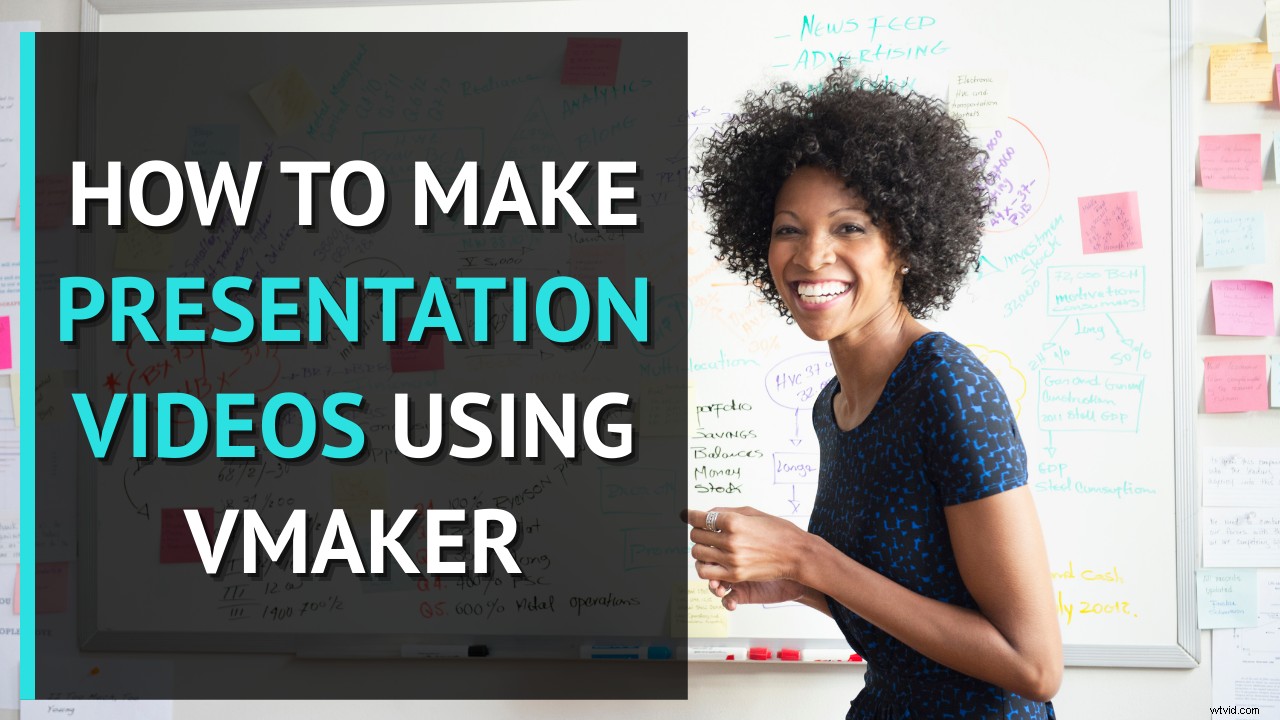
Zde je také podrobný návod na záznam obrazovky v PowerPointové prezentaci průvodce
Jak vytvořit videoprezentace?
Jak již bylo zmíněno, můžete také vytvářet videoprezentace od nuly pomocí online tvůrců prezentací. Online tvůrci prezentací vám umožňují vytvářet úžasné video prezentace přidáním řady věcí přímo od textu, zvuku, videa, pozadí, avatarů, videí nahrávajících obrazovku, animací, přechodů, efektů a mnoha dalších.
Uživatelé se mohou rozhodnout, zda začnou s prázdnou prezentací, nebo si vyberou existující šablonu a začnou si ji přizpůsobovat podle svých potřeb.
Šablony videoprezentací:
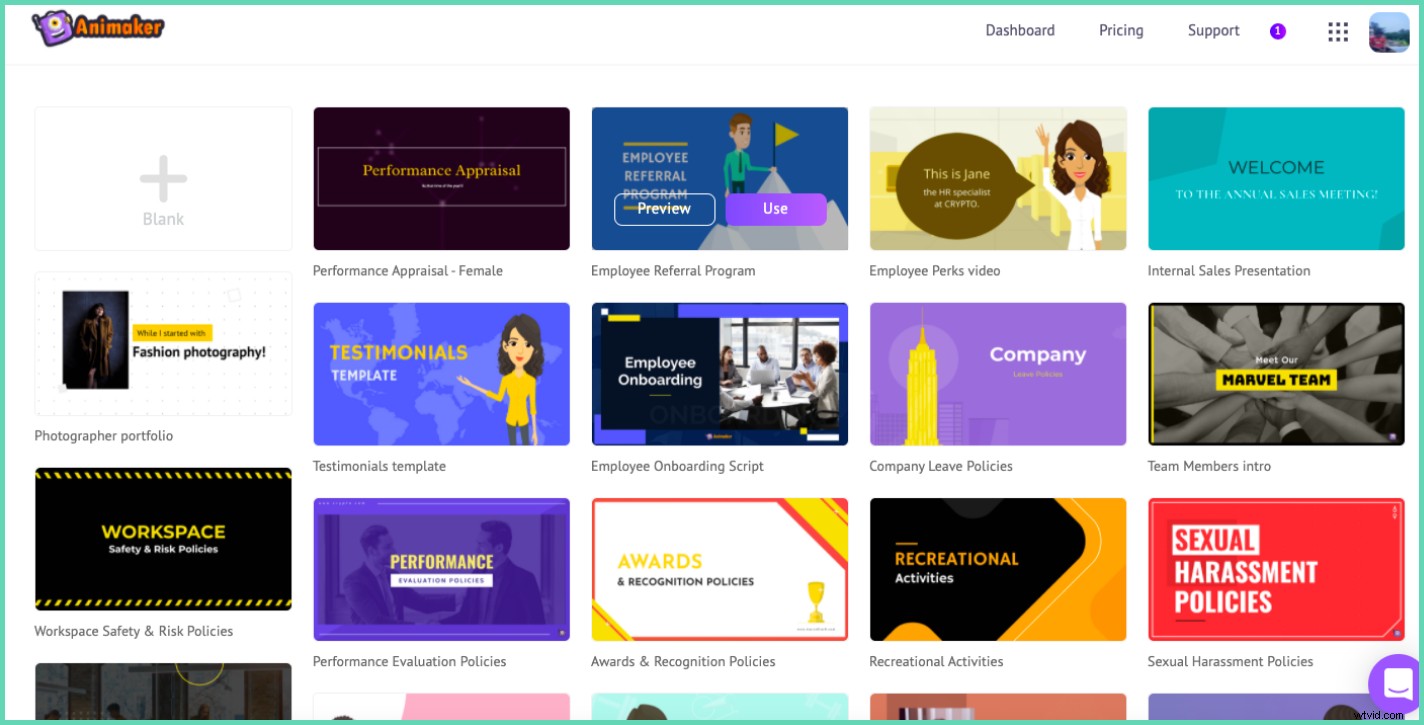
Šablony videoprezentací jsou užitečné, zejména pro ty, kteří chtějí vytvářet rychlé videoprezentace. Můžete si vybrat kteroukoli ze šablon podle svých požadavků a rychle upravit základní detaily pro vytvoření vaší videoprezentace.
Bonus: Screen Recording 101:Ultimate Resource Guide
Nyní, když jsme pochopili důležitost videoprezentací a naučili se vytvářet videoprezentace, pojďme se podívat na několik nápadů a tipů na videoprezentace, jak vytvořit poutavé videoprezentace.
Nápady na videoprezentace
Videoprezentace lze dále vylepšit implementací určitých nápadů, které jim umožní, aby byly pro publikum poutavé, plynulé a plynulé. Zde je několik nápadů, které vám pomohou vytvořit vizuálně poutavé videoprezentace.
- Dejte svému prvnímu snímku silné prohlášení, které bude rezonovat s celým vaším prezentačním videem
- Ve své videoprezentaci používejte znaky, obrázky a ilustrace
- Zajistěte, aby všechny snímky vyprávěly příběh a spojily se se silným prvním prohlášením
- Dodržujte stejnou velikost písma ve všech prezentačních videích
- Použijte přechody a pohyblivou grafiku, aby byla vaše prezentace vizuálně přitažlivá
- Pokládejte otázky, ankety a sdílejte citáty mezi videem, abyste diváky zaujali
- Rozhodně dokažte nebo podpořte své první prohlášení
Podejte působivé prohlášení, které s videem rezonuje
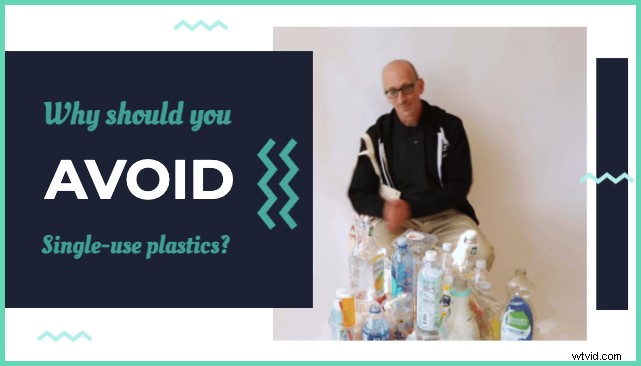
Udržujte první snímek vašeho prezentačního videa krátký a stručný a do té míry, aby rezonoval s tím, co je klíčové téma, kterým se video zabývá. Ve výše uvedeném příkladu můžete vidět, že video je o vyhýbání se jednorázovým plastům a to je jasně zmíněno, aby udávalo tón videu.
Ve své videoprezentaci používejte znaky, obrázky a ilustrace
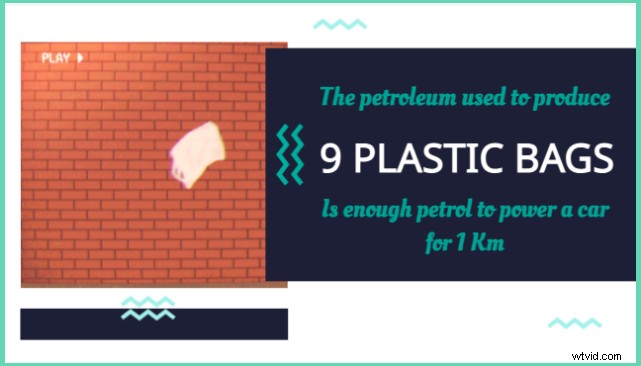
Použití animací, videí, obrázků a ilustrací přidává hodnotu videoprezentaci a pomáhá srozumitelně předat poselství publiku. Ve výše uvedeném příkladu je video, jak igelitový sáček letí na podporu textu uvedeného na snímku.
Zajistěte, aby všechny snímky vyprávěly příběh a spojily se s mocným prvním prohlášením
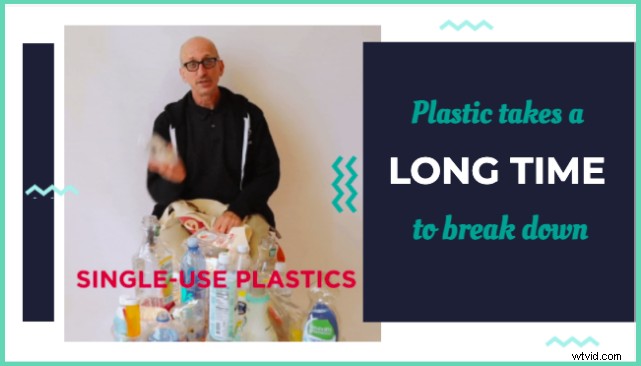
Zajistěte, aby se zpráva na všech snímcích videoprezentace propojila se zprávou na prvním snímku. Zde na tomto příkladu můžete vidět, že snímek hovoří o tom, že se plasty dlouho rozkládají, což přímo souvisí se zprávou, proč byste se měli vyhýbat plastům na jedno použití v prvním snímku.
Ve všech prezentačních videích udržujte stejnou velikost písma
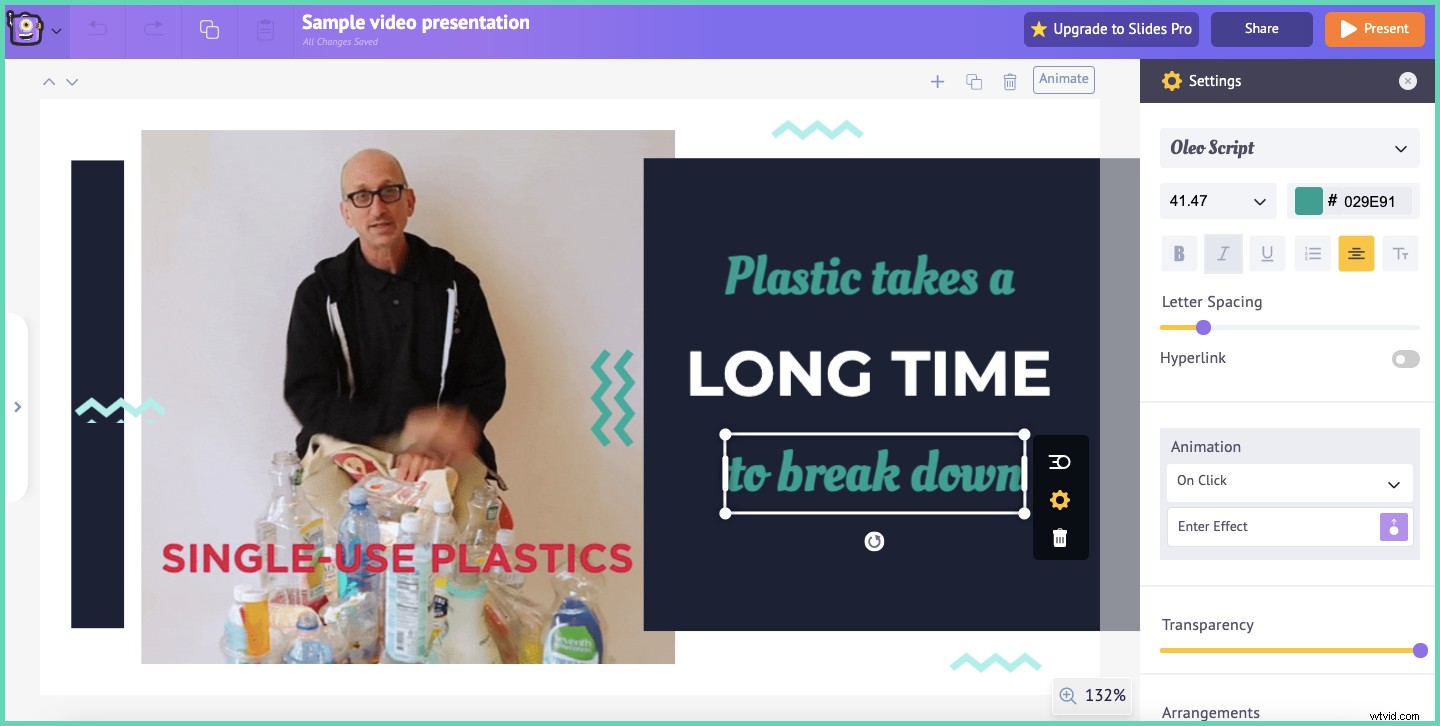
Chcete-li divákům nabídnout skvělý vizuální zážitek, je důležité ve videu konzistentně používat písma, barvy a text. Zde v tomto ukázkovém prezentačním videu můžete vidět, že písmo, text, mezery, množství obsahu a barvy jsou jednotné a nabízejí divákům skvělý vizuální zážitek.
Použijte přechody a pohyblivou grafiku, aby byla vaše prezentace vizuálně přitažlivá
Přechody a pohyblivá grafika pomáhají při prezentaci videoprezentace, protože čas mezi tím pomáhá prezentujícímu připravit se, co má sdělit, a také vzbuzuje zvědavost u publika. Ve výše uvedeném příkladu můžete vidět širokou škálu přechodů dostupných pro použití ve videoprezentaci.
Pokládejte otázky, ankety, sdílejte citáty mezi videem, abyste diváky zaujali
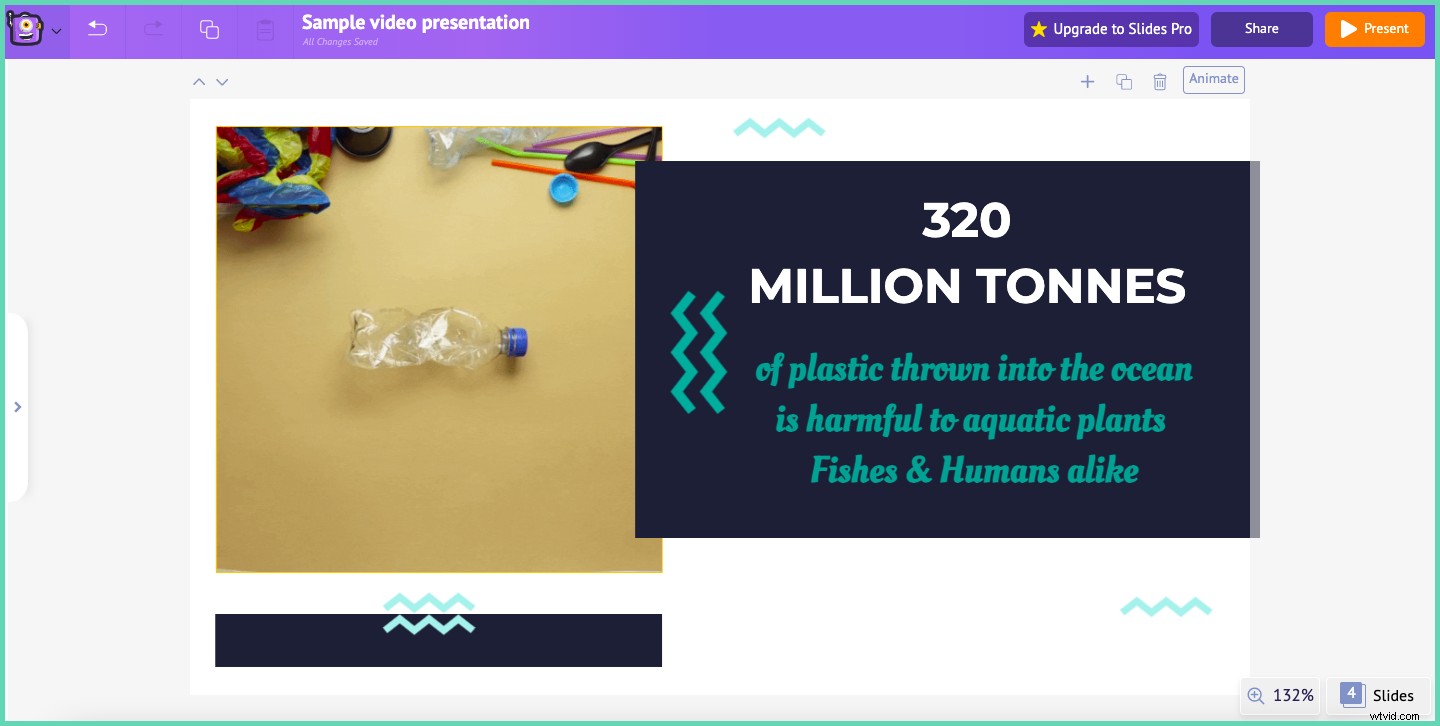
Jedním z hlavních faktorů, které odlišují dobrou a skvělou prezentaci v PowerPointu, je zapojení publika během prezentace. Využití statistik, citací, anket, otázek ve videoprezentaci umožňuje divákům zapojit se do celé prezentace. Například v tomto prezentačním videu výše tvůrce použil statistiky spolu se správnou ilustrací, což je skvělý háček pro udržení pozornosti publika.
Rozhodně dokažte nebo podpořte své první prohlášení
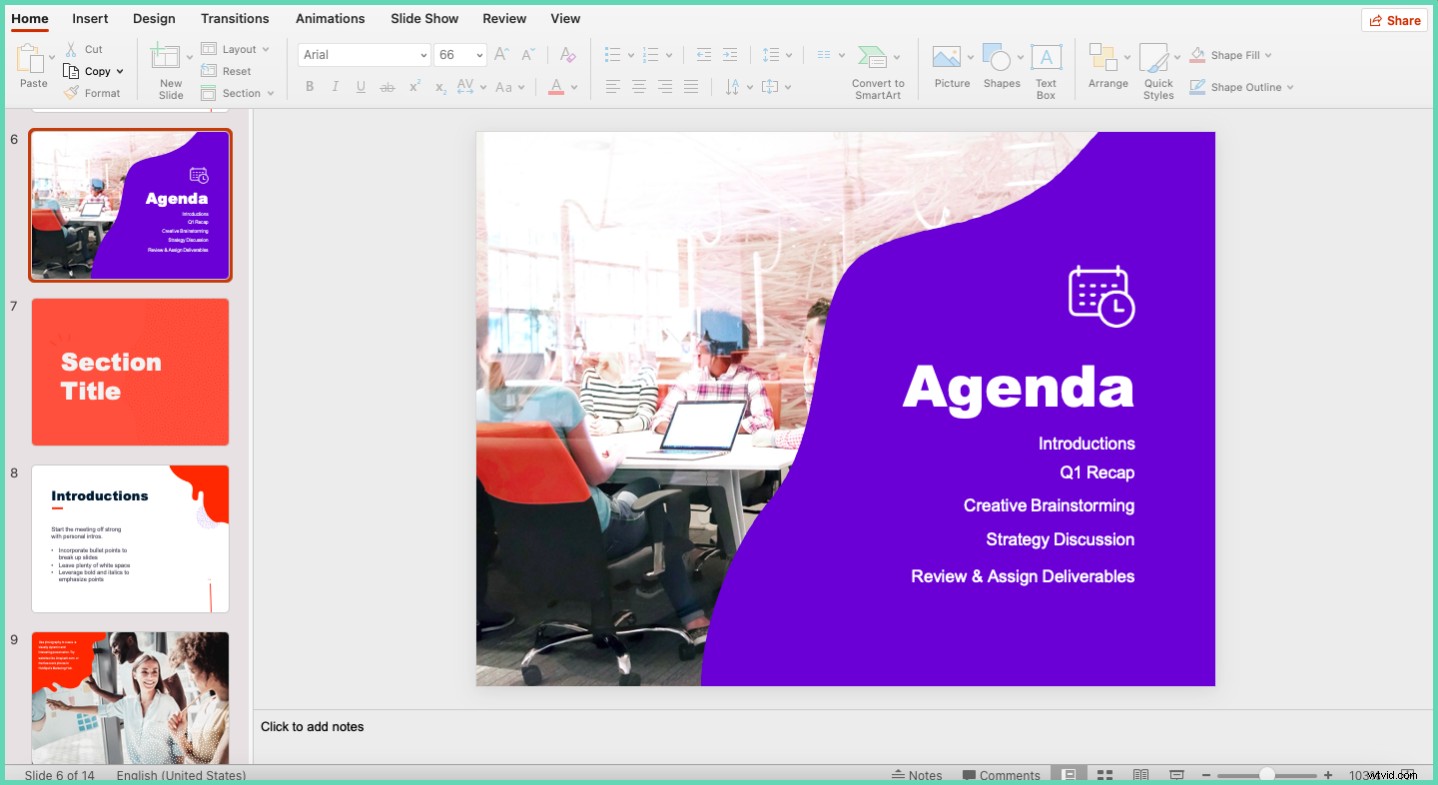
Závěr videoprezentace je stejně důležitý jako první tvrzení a je důležité zakončit videoprezentaci podporou nebo doložením toho, co bylo sděleno v prvním snímku. V tomto odkazu tvůrce brilantně učinil silné prohlášení na podporu nutnosti vyhnout se jednorázovým plastům.
☛ Bonusové čtení:Průvodce krok za krokem Jak vytvořit instruktážní videaTipy pro videoprezentace
V návaznosti na to, co jsme nabídli ve výše uvedené části, je zde několik tipů, které je třeba mít na paměti při vytváření videoprezentací.
- Definujte účel videa
- Určete cílové publikum pro video
- Rozhodněte se o scénáři, obrázcích a ilustracích videa
- Vyhněte se používání složitého jazyka a tónu pro video
- Ujistěte se, že pro vytvoření videa máte dobrého tvůrce videoprezentací
- Nesnažte se sdělit příliš mnoho informací najednou
- Zajistěte, aby úvod a závěr byly co nejpůsobivější
Definujte účel prezentačního videa
Často ignorovaný, ale nejdůležitější krok při tvorbě prezentačního videa je fáze definice účelu. Uveďte klíčové cíle, kterých chcete vytvořením prezentačního videa dosáhnout, a poté si jako svůj účel vyberte ten nejdůležitější cíl, který s tvorbou videa rezonuje. Definováním účelu videa budou další kroky zjednodušeny. Účel videa také automaticky pomůže při identifikaci cílového publika videa a při brainstormingu nápadů pro video.
Určete cílové publikum pro video
Cílové publikum je skupina lidí, kteří budou potenciálně sledovat vaše videa, jakmile je zveřejníte. Identifikace a seznámení se s publikem vám umožní rozhodnout se, co přesně ve videu sdělíte, jak sdělíte poselství, a nejen to, ale také definovat délku prezentačního videa.
Rozhodněte se pro scénář, obrázky a ilustrace
Při psaní scénáře mějte na paměti účel videa a cílové publikum, pro které video vytváříte. Rozhodněte se o příslušných obrázcích, videích, gifech a ilustracích, které podpoří text ve scénáři. Pokud tak učiníte včas, budou mít tvůrci čas na provedení jakýchkoli změn v textu na základě kreativ a naopak.
Ve videu nepoužívejte složitý jazyk a tón
Jediným účelem prezentací v PowerPointu je předat informace jednodušším a smysluplným způsobem. Použití složitého jazyka, dat a tónu maří účel. Udržujte jazyk jednoduchý, rozdělte, vizualizujte data co nejvíce a používejte jemný tón v celém prezentačním videu.
Ujistěte se, že pro vytvoření videa máte dobrého tvůrce videoprezentací
Dřívější prezentační videa byla vytvářena pomocí různých nástrojů, které zahrnovaly prezentační nástroj, editor videa a platformy pro hostování videa. Ale nyní máme vše v jednom tvůrce videoprezentací, které vám umožní dělat vše správně od vytvoření až po sdílení videoprezentace. Ujistěte se, že jste si vybrali správného tvůrce videa v PowerPointu podle vašich potřeb při vytváření videa.
Zde je propracovaný seznam nejlepších tvůrců prezentací v PowerPointu, ze kterých si můžete vybrat.

Nesnažte se sdělit příliš mnoho informací najednou
Krása prezentačních videí je v tom, že je můžete prezentovat. Takže v tomto případě přidávání příliš mnoho věcí, o kterých musíte mluvit, protože obsah na každém snímku nedává žádný smysl. Udržujte méně obsahu a rozdělte informace, které mají být předány, na základě každého snímku, abyste nesdíleli příliš mnoho informací pouze na jednom konkrétním snímku.
Zajistěte, aby úvod a závěr byly co nejpůsobivější
Úvodní a závěrečné snímky vaší videoprezentace jsou klíčem k dosažení účinku. Udělejte úvod a závěr co nejpůsobivější tím, že je propojíte. Pokud tak učiníte, každý, kdo bude sledovat videoprezentaci, si z prezentace odnese něco, co vytvoří trvalý dojem.
Tipy pro vytvoření poutavé powerpointové video prezentace
Zde je několik tipů speciálně pro vytváření PowerPoint videoprezentací. Níže uvedené tipy jsou přizpůsobeny tak, aby vám pomohly zlepšit vytváření videí v PowerPointu.
- Rozhodněte o písmu, barvě a obsahu textu na každém snímku
- Uchovejte obsah každého snímku co nejkratší
- Podpořte svůj obsah na každém snímku pomocí výkonných ilustrací a dat
- Používejte přechody a efekty, ale zajistěte, aby nebyly nadměrně používány
- Používejte vysoce kvalitní obrázky, které jsou bohaté
- Vizualizujte grafy, grafy a tabulky a přidejte do nich barvu
Rozhodněte se o písmu, barvě a obsahu textu na každém snímku
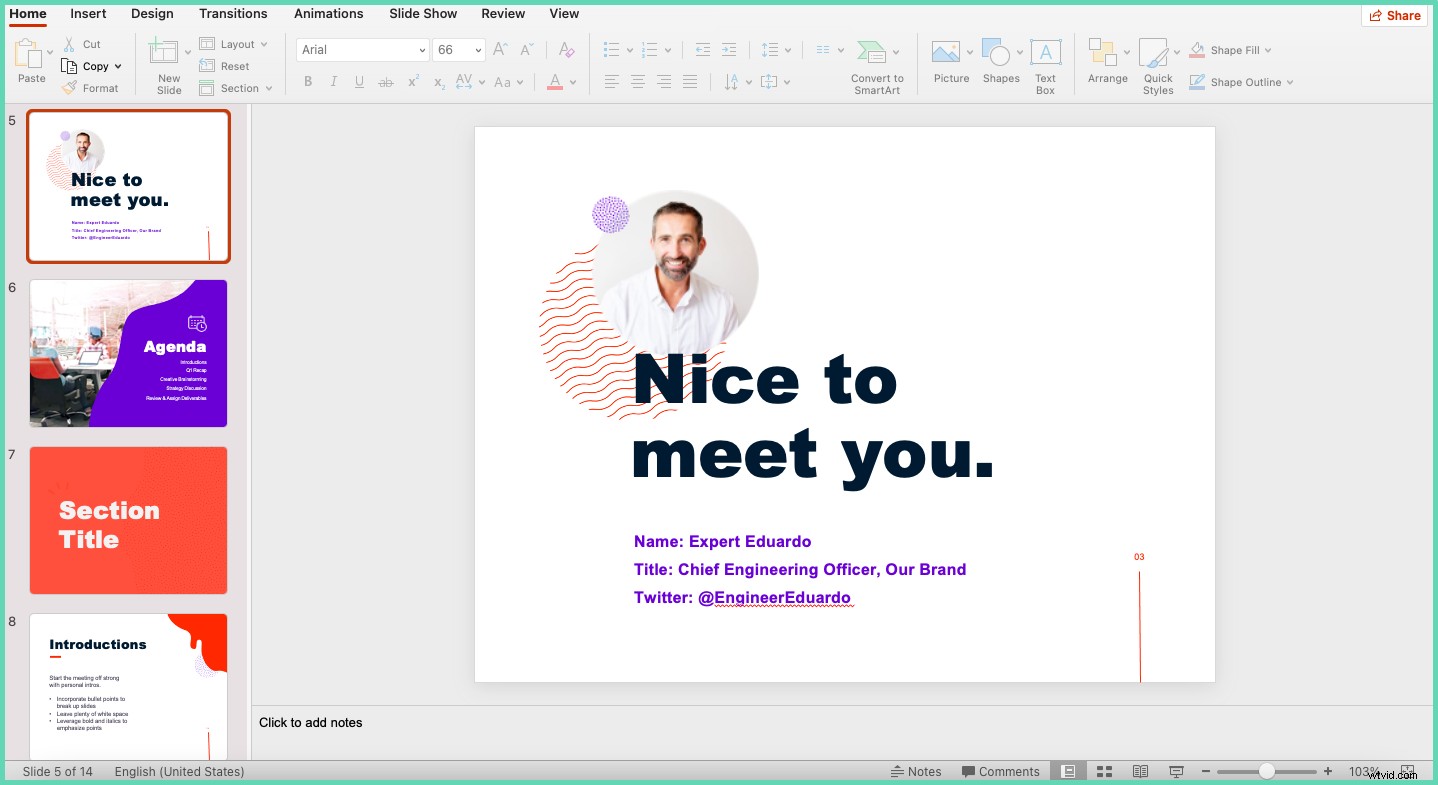
Drobné detaily jako písmo, velikost, barva a objem obsahu každého snímku hrají klíčovou roli ve videoprezentacích. Definujte písma a velikost písem, která budou v prezentaci použita. Ujistěte se, že množství obsahu na každém snímku je jednotné. Zajištění malých detailů, jako je tato, jsou pomůckou při vytváření nejlepších PowerPoint videoprezentací.
Uchovejte obsah co nejkratší
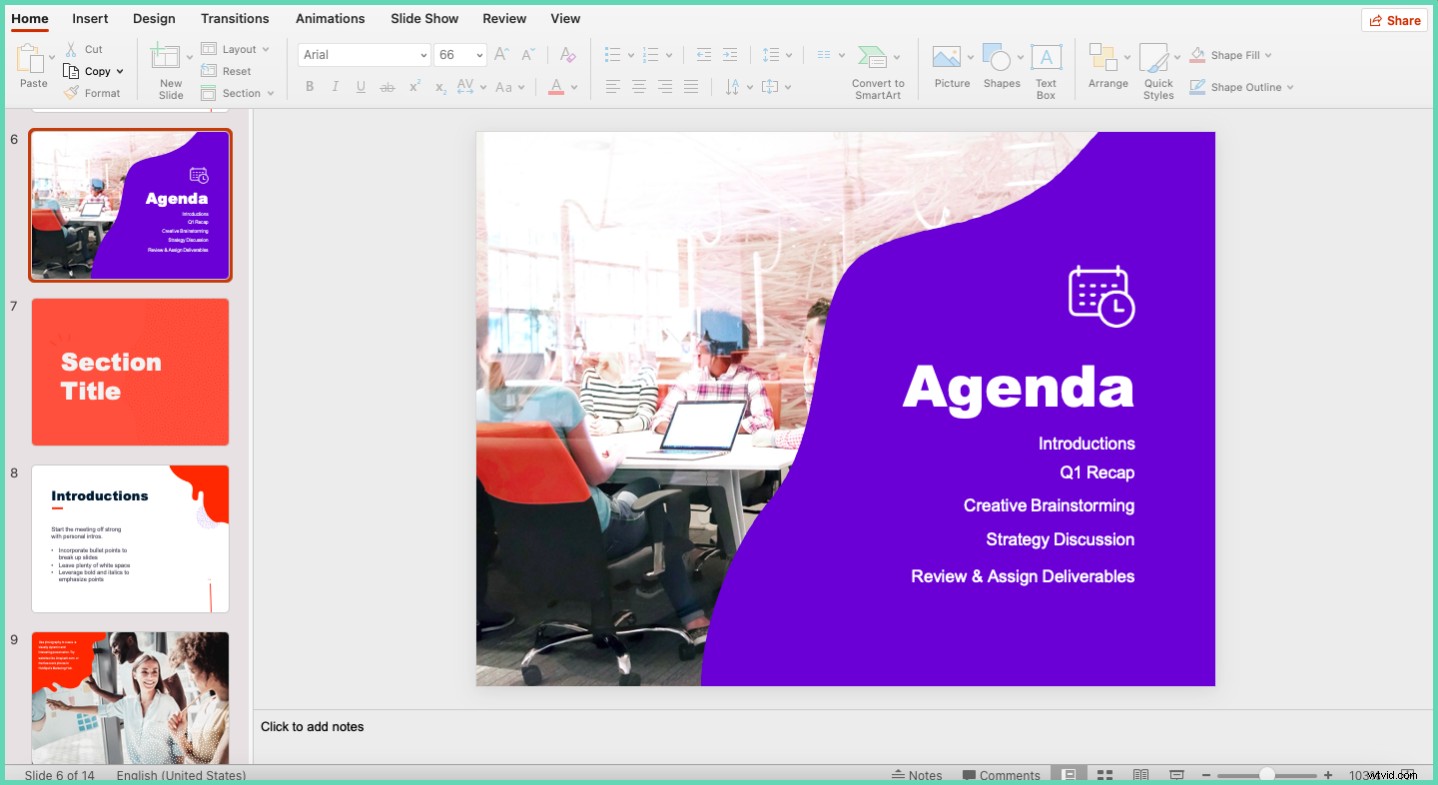
Ujistěte se, že je na snímku hodně prázdného místa a obsah je omezen na minimum. To zajišťuje příjemný zážitek ze sledování při převedení prezentace na video. Vzhledem k tomu, že ve videoprezentacích bude vyprávění, vysvětlení lze provést hlasem, nikoli přidáváním textů do snímků aplikace PowerPoint.
Podpořte svůj obsah výkonnými ilustracemi a daty
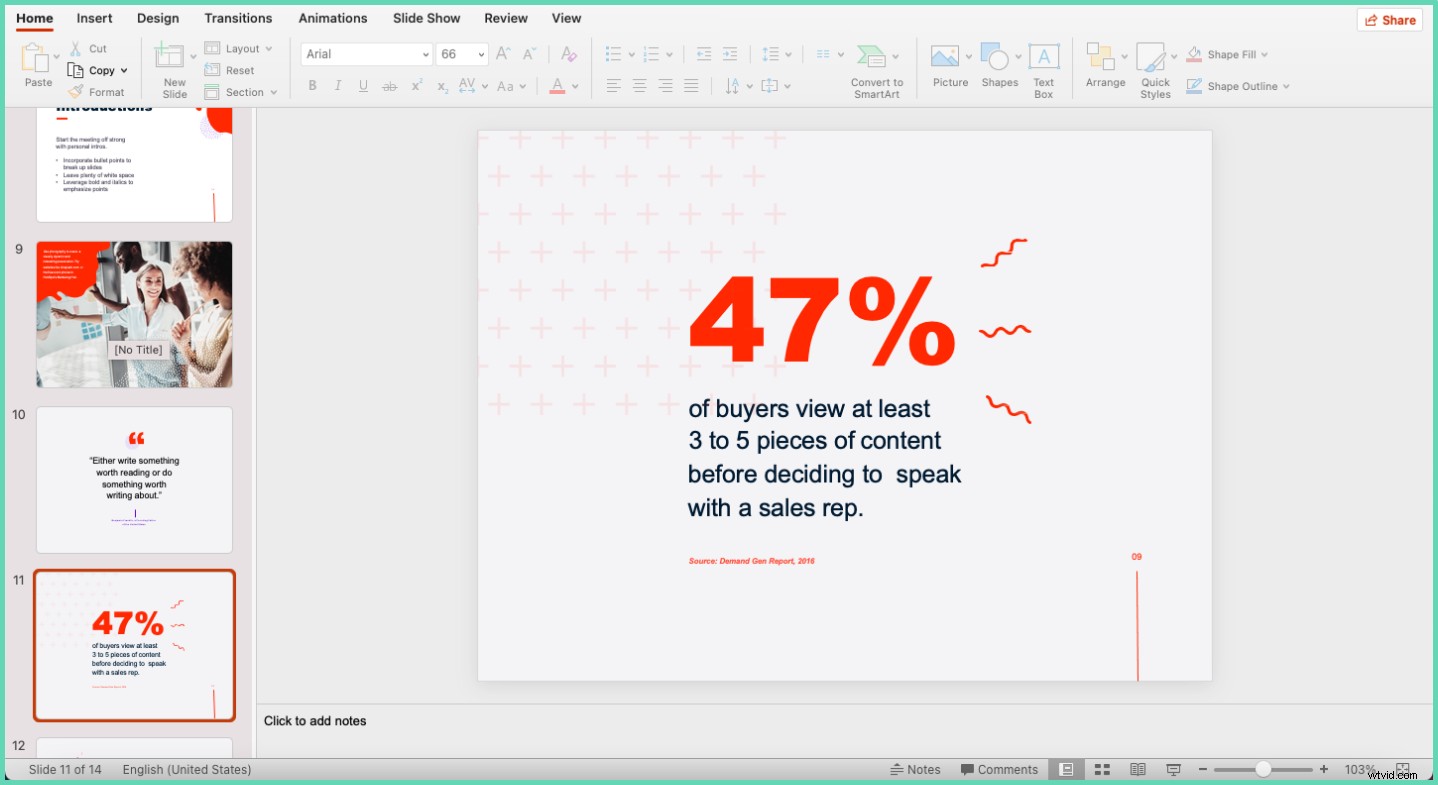
Přidání ilustrací a zvýraznění klíčových dat pomůže zaujmout vaše publikum, protože bude věnovat klíčovou pozornost tomu, co je prezentováno. Ilustrace vám také umožňují nabídnout vizuálně poutavou videoprezentaci, která udrží vaše publikum zaujaté a zaujaté.
Používejte přechody a efekty, ale zajistěte, aby nebyly nadměrně používány
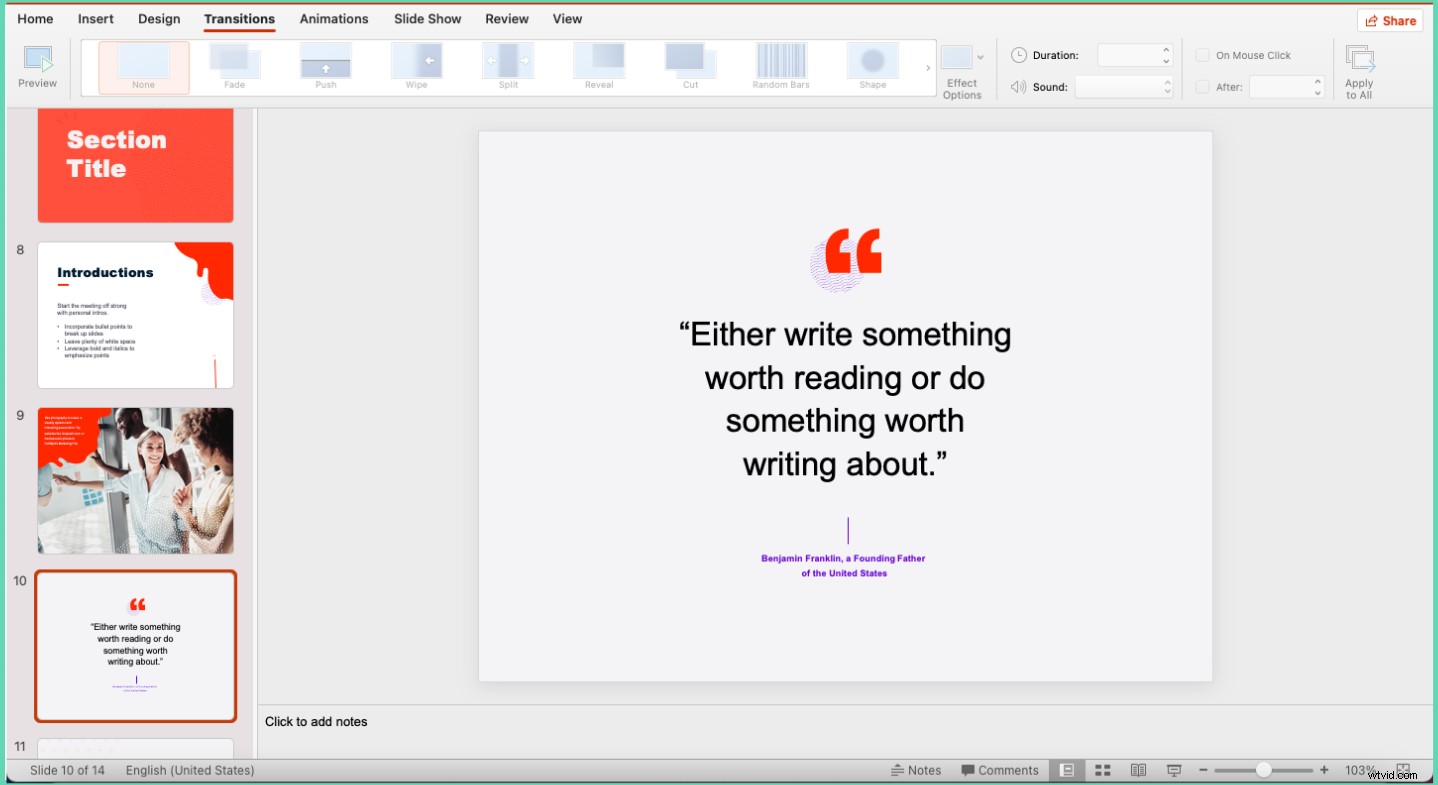
Použití vestavěných přechodů a animací v Powerpointu je nejrychlejší a nejjednodušší způsob, jak přidat další rozměr vaší prezentaci. Chytře zajistěte, abyste používali animace a přechody efektivně, aby to přispělo ke kvalitě vaší prezentace. Také jejich nadměrné používání v každém snímku způsobí, že prezentace bude vypadat neohrabaně.
Používejte vysoce kvalitní obrázky, které jsou bohaté
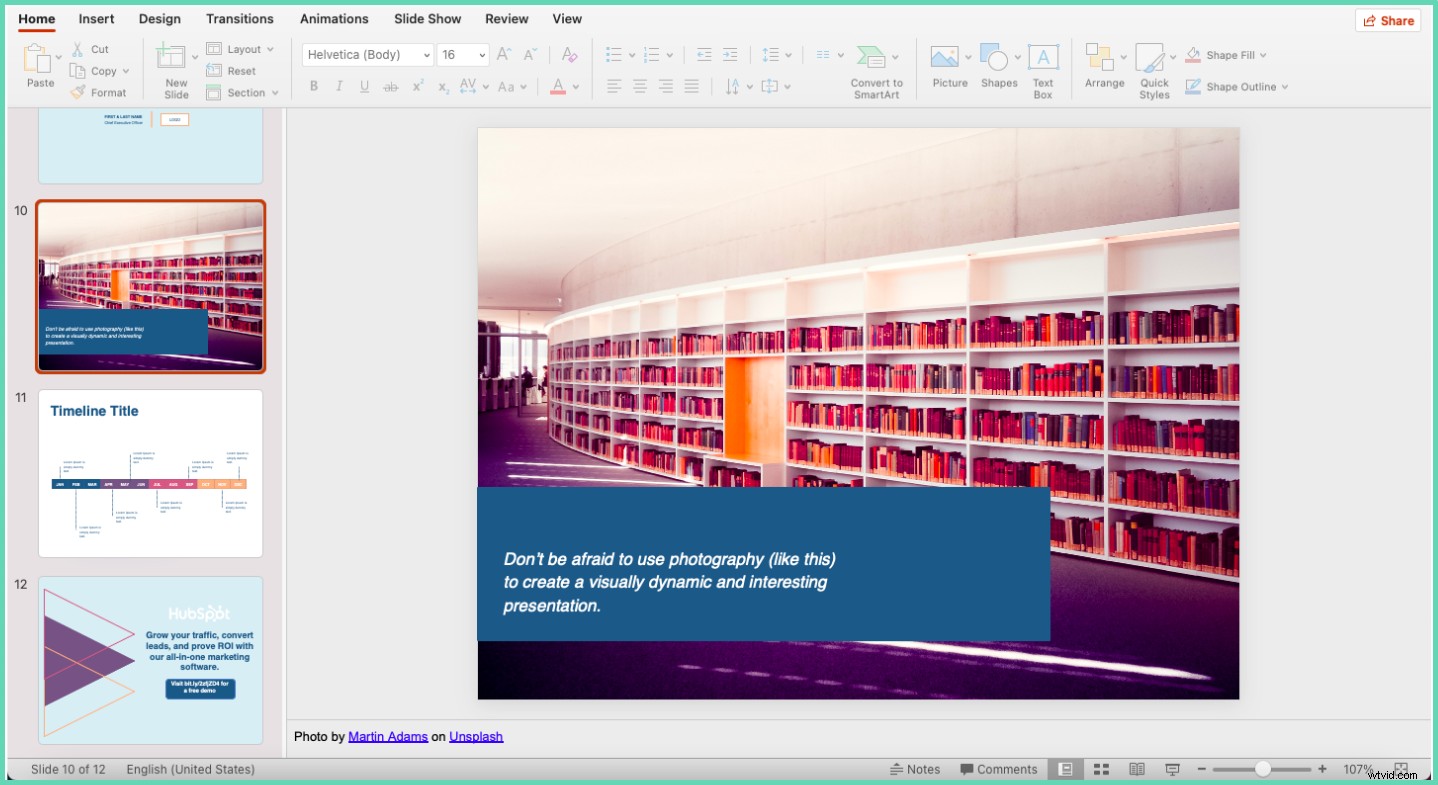
Je důležité mít v prezentaci obrázky a použití obrázků dodává prezentaci nesmírnou hodnotu. Také je klíčové používat vysoce kvalitní, protože použití těch nepříliš skvělých skutečně snižuje kvalitu videoprezentací.
Vizualizace tabulek, grafů a tabulek a přidání barev k nim
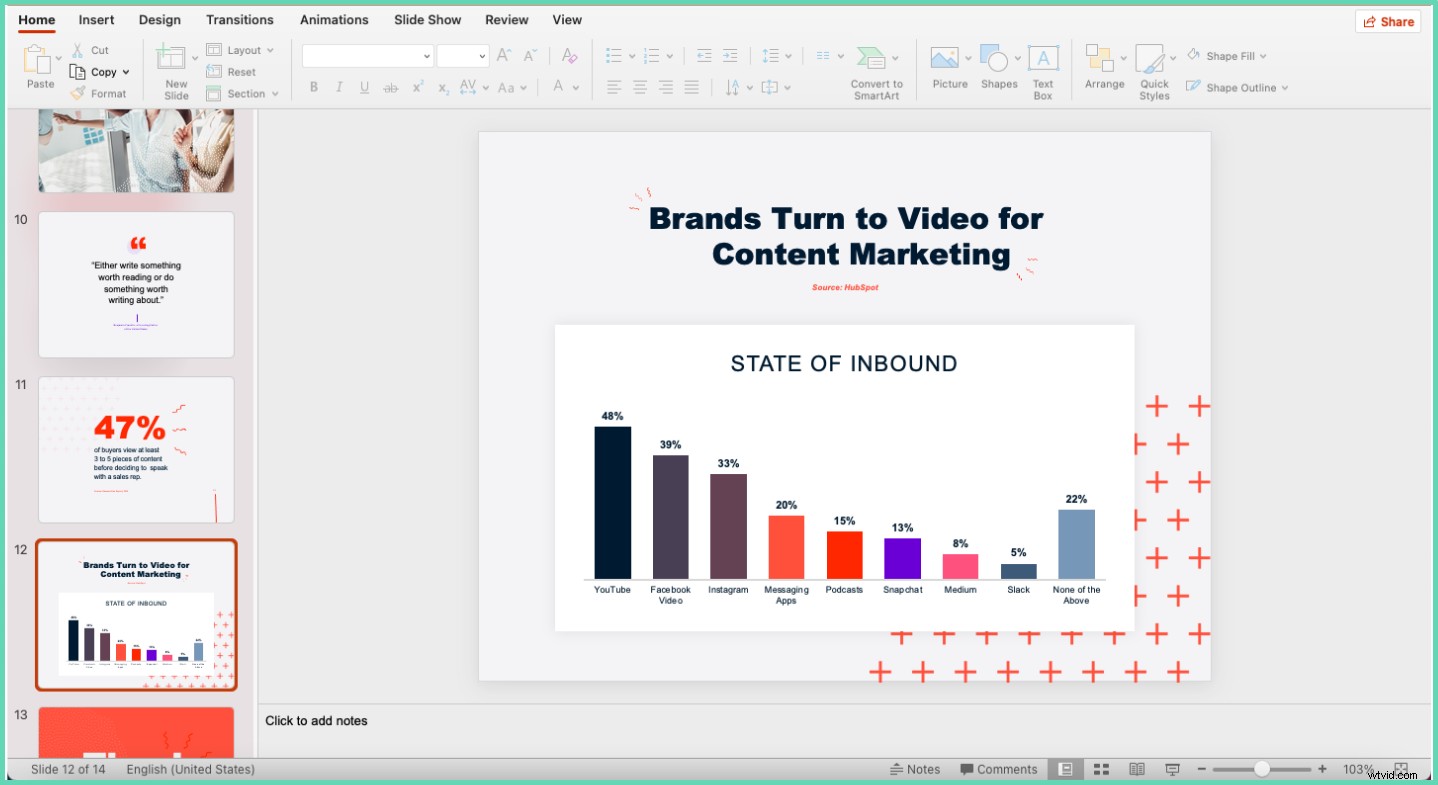
Použití grafů, tabulek a grafů pomáhá publiku lépe vizualizovat data. Diváci videa mohou snadno rezonovat s postřehy sdílenými ve vyprávění s vizuálními prvky dostupnými ve videu. Powerpoint přichází s vestavěnou funkcí vizualizace dat, která vám umožňuje snadno vytvářet grafy, grafy a tabulky a převádět je na videa.
Nejlepší záznamník prezentací v roce 2021
Zde je náš seznam pěti nejlepších PowerPoint rekordérů pro vytváření video prezentací především pomocí záznamu obrazovky.
- Vmaker
- Panapto
- Techsmith Camtasia
- Ispring
- Bandicam
Pokud chcete vytvářet videoprezentace pomocí šablon, animací, postav, přechodů, komentářů, obrázků atd., pak by nejlepší možností bylo Animaker Deck . Animaker deck je bezplatný tvůrce prezentačních videí s podporou avatarů.
Tato příručka by vám měla poskytnout ucelenou představu o prezentačních videích, různých typech prezentačních videí a o tom, jak postupovat při plánování, vytváření a sdílení. Podívejte se a začněte používat Vmaker prezentační video maker a snadno vytvářejte ohromující prezentační videa.

Pokud se vám výše uvedený článek líbil, zde je několik dalších vybraných článků, které by vás mohly zajímat další čtení!
Nejlepší průvodce vytvořením instruktážního videa bez scénáře
Kompletní průvodce produktovými videi ~ definice, typy a tipy
Dokonalý návod na video s příklady, tipy a nápady
Průvodce krok za krokem:Jak nahrávat hovory Skype
Jak nahrávat na obrazovce Mac se zvukem
